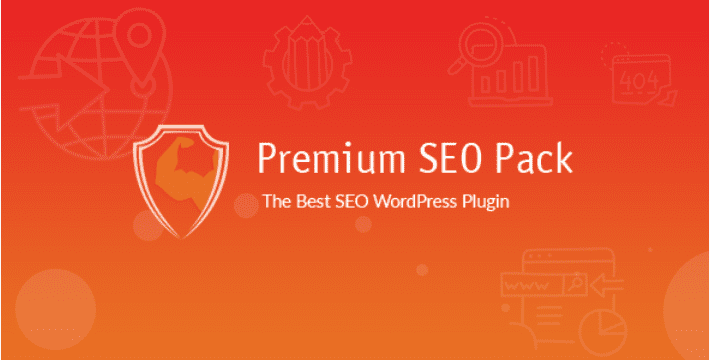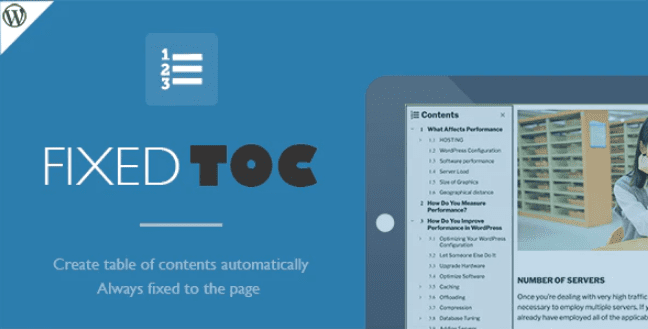Si, vous avez commencé un nouveau blog et que celui-ci reçoit un trafic décent. Alors Bravo, l’homme!
C’est énorme et vous êtes ravi! Dieu que vous avez travaillé dur et aujourd’hui, vous arrivez finalement à profiter des fruits de votre travail.
Découvrez nos 10 plugins WordPress pour générer du trafic sur votre blog

Mais vous avez fait une toute petite erreur. Lorsque vous avez commencé le blog, vous avez pensé:
« Eh bien, je fais d’abord le contenu, et puis je vais penser à la sauvegarde! »
En fait, c’est une grave erreur.
Quoique votre contenu soit aussi petit, sachez qu’un seul tweet peut apporter des tonnes de robots collecteurs de mails automatiques et inviter de potentiels pirates.
Améliorez votre contenu en découvrant Comment rendre une citation « tweetable » sur WordPress
Avant même que vous ne vous apercevriez, vous serez déjà touché par 1000 commentaires de spam. Le pauvre petit serveur! Et vous ne serez pas à la fin de vos problèmes car votre hébergeur risquera même de suspendre votre compte. Mais jusque-là ce sera toujours récupérable. Vous devrez juste passer à un serveur plus puissant ou un VPS.
Si vous n’avez pas une sauvegarde correcte, adios amigo. Tout ce que vous avez travaillé si dur à construire, toutes les bonnes fortunes que vous avez eu s’écrouleront dans la boue et couleront dans la rivière et vous serez de retour à la case départ.
Tout cela, juste parce que vous avez eu à penser: « Je me préoccuperais de la sauvegarde plus tard ».
Cet article est dédié à vous faire connaître les mythes de sauvegardes. Non seulement de WordPress, mais de tout site web ou de tout projet.
Sécurité, sauvegardes redondantes doivent être les maitres mots (un must!) Pourquoi pensez-vous que des sociétés comme Dropbox ont plus d’un milliard d’utilisateurs ?
Commençons par une décision personnelle.
Mais avant, découvrons ensemble Comment installer un blog WordPress en 7 étapes et Comment rechercher, installer et activer un thème WordPress sur votre blog.
Ensuite, revenons vers ce pourquoi nous sommes là.
1. « Je n’ai pas besoin d’une sauvegarde. Je viens juste de commencer «
J’ai été coupable de cette erreur. Si l’histoire ci-dessus n’était pas assez pour vous, laissez-moi vous donner un exemple concret de la vie; quelque chose qui m’était arrivé.
Quand j’ai commencé avec WordPress, j’ai pu rassembler plus de 10 personnes (bien qu’inexpérimentées, mais capables) prêts à contribuer. Nous avons commencé article après article, photo, style, organisation et ainsi de suite. C’était très amusant.
Nous avons décidé de changer le thème WordPress vers quelque chose de plus fantaisistes. Le précédent thème WordPress que nous utilisions avait beaucoup de tables que nous exploitions moins, ce qui était vraiment inutile. J’ai donc décidé de nettoyer la base de données en utilisant un plugin afin que le site internet puisse se charger plus rapidement.
Je ne savais pas que ce plugin effaçait la base de données de WordPress tout en remettant les valeurs par défaut. Tous les articles, les pages, les commentaires, les mots clés, les catégories ont été effacés. Plus de 100 heures de travail venaient de disparaître simplement avec un clic sur un bouton. Il ne me restait que l’article Bonjour le monde.
N’hésitez donc pas à recourir à l’un de nos 5 plugins WordPress pour faire des sauvegardes sur Dropbox
J’ai perdu quelques 30 articles, allant de 700 à 2500 mots. Mes amis ont été très déçus. Je les ai laissé tomber. Tout cela parce que j’ai eu à tergiverser sur une sauvegarde.
2. « Une sauvegarde de la base de données c’est tout ce qu’il faut »
Non, ce n’est pas le tout. C’est seulement la moitié de ce que vous avez besoin. Une sauvegarde correcte entraîne une sauvegarde de la base de données complète avec le dossier d’installation de WordPress.

La base de données contient tous les articles, pages, balises, catégories, informations utilisateur. Essentiellement, elle contient toutes les données textuelles.
Le reste des composants de votre site internet – thèmes, plugins, fichiers multimédia qui inclut des images, des fichiers audio, des fichiers PDF, des vidéos et toutes les autres données téléchargées par l’utilisateur, réside dans le dossier d’installation de WordPress – spécifiquement, le dossier wp_content.
Une sauvegarde de la base de données est inutile sans ce dossier et vice versa. Ainsi, les deux composants sont nécessaires pour la copie d’une sauvegarde appropriée.
3. « Je ne suis pas assez stupide pour briser mon propre site internet «
Puisque vous et moi faisons partie de la classe des homos sapiens, nous ne sommes pas parfaits. Prenez mon histoire par exemple. Aussi stupide que cela puisse paraître, j’ai réussi à briser tout mon site internet avec un seul clic sur un bouton.

Alors avant de vous mettre en colère et défiler vers le point suivant, prenez un moment pour réfléchir à ce sujet.
Jetez aussi un coup d’œil aux 5 erreurs communes de connexion sur WordPress et leurs solutions
Dans le meilleur des cas, supposons que vous ne ferez jamais d’erreur stupide comme la mienne. Mais ne dis-t-on pas que, » prévenir vaut mieux que guérir ? »
4. « Je n’ai pas besoin d’une sauvegarde »
Certes vous ne commettez aucune infraction, mais c’est la quintessence de la stupidité. Vous avez besoin d’une sauvegarde. Je le souligne fort.

Après tout ce que je vous ai dit, si vous pensez toujours que vous n’avez pas besoin d’une sauvegarde, alors, Bonne route.
5. « WordPress sauvegardera automatiquement mon site internet «
C’est encore faux, l’ami. WordPress ne crée pas de sauvegarde automatiquement de votre site internet . Un plugin comme BackWPUp le fait. (Il s’agit en fait d’un plugin fantastique).

Il existe des tonnes de plugins gratuits et premium qui pourront périodiquement faire une sauvegarde de votre site internet et de le restaurer. BackupBuddy d’iThemes est un excellent exemple.
6. « Mon hébergeur va prendre soin de moi »
Les sociétés d’hébergement Web les plus partagées offrent une sauvegarde cPanel complète. Certaines offrent des sauvegardes quotidiennes via R1Soft. Lorsque vous rencontrerez réellement ce problème, vous aurez besoin de parcourir vos archives de sauvegarde, mais vous ne trouverez qu’une seule valeur: celle de la semaine qui sera disponible pour la restauration.

Ce n’est pas tout – il n’y aura pas de sauvegarde de votre base de données. Comme je l’ai déjà expliqué, un dossier d’installation WordPress sans la sauvegarde de la base de données correspondante est inutile. « C’est comme un vélo sans roues ».
Donc ce n’est pas une bonne idée de compter sur votre hébergement mutualisé. Toutefois, si vous êtes sur un VPS et que votre société d’hébergement fait des sauvegardes d’image – parfois appelé «instantanées», alors une récupération complète est possible. L’instantané d’un serveur est une sauvegarde complète du contenu de tous les disques durs, qui sont branchés à ce serveur. Le processus de récupération néanmoins, serait assez compliqué et prend assez de temps.
Lisez aussi les 8 plugins WordPress pour sauvegarder et restaurer votre site web
7. « Une sauvegarde unique, et tout ira mieux »
Non, c’est faux. Cette déclaration pourrait être valable dans le cas où le site internet est presque statique. Par exemple, un site internet de portfolio qui change rarement. 
L’un des facteurs sous-jacents à WordPress est son caractère dynamique. Lorsque votre site internet est mis à jour avec un contenu nouveau (que ce soit, des pages, messages ou commentaires) sur une base hebdomadaire ou mensuelle; il est par excellence conseiller de configurer une sauvegarde quotidienne ou hebdomadaire automatique, en fonction de l’intervalle des mises à jour.
8. « Les sauvegardes locales sont assez bien »
Une sauvegarde locale est celle qui réside dans le même serveur où est hébergé votre site internet ou dans votre propre disque d’ordinateur. Dans tous les cas, c’est comme mettre tous vos œufs dans le même panier.

Que faire si le serveur plante ?
Que faire si votre ordinateur est touché par un ver majeur et toutes les archives de sauvegarde sont infectées?
Consultez aussi : Comment créer une archive Fanfiction sur WordPress
Que faites-vous alors?
La réponse se trouve dans le nuage.
Idéalement, de telles situations peuvent être contrecarrés par la redondance – c’est à dire des copies multiples. Cependant cela peut être long et coûteux. C’est là que les services de stockage dans le nuage comme Amazon S3 ou Dropbox sont essentiels.
Conclusion
Il existe de nombreux plugins disponibles dans le répertoire de plugin de WordPress qui vous aide à faire des sauvegardes. N’oublions pas que le processus de restauration est aussi important qu’une sauvegarde.
A quoi bon une sauvegarde quotidienne si vous ne pouvez pas là restaurer ?
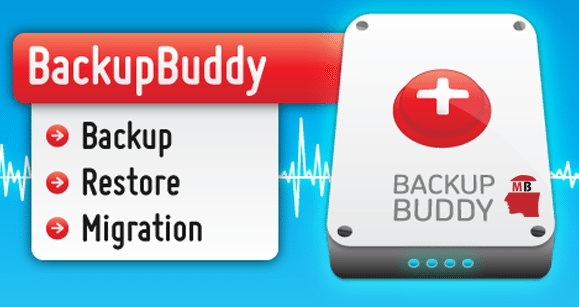
Ainsi, si vous générez un revenu passif à partir de votre site internet , il serait mieux d’investir dans un plugin de sauvegarde correcte. Nous vous recommandons vivement BackupBuddy d’iThemes. Si vous ne voulez pas payer pour une sauvegarde, alors consultez certains plugins WordPress sauvegarde gratuits .
Pensez-vous que j’ai manqué un mythe qui existe, dans le monde de la sauvegarde WordPress ? Si oui, alors déposez un commentaire et partager votre histoire sur les cas de catastrophe de sauvegarde!
Découvrez aussi quelques plugins WordPress premium
Vous pouvez utiliser d’autres plugins WordPress pour donner une apparence moderne et pour optimiser la prise en main de votre blog ou site web.
Nous vous proposons donc ici quelques plugins WordPress premium qui vous aideront à le faire.
1. Premium SEO Pack
Premium SEO Pack est un plugin WordPress qui optimise votre référencement et compresse le CSS afin d’améliorer la vitesse de chargement de votre site web. Le plugin permet également de gérer le design de votre site web en quelques clics.
Ses fonctionnalités sont entre autres : la compression de CSS et JS, l’intégration de sitemap video et snippet, la mise en forme des fichiers HTLM et XML, la redirection des pages 404 et 301, le partage sur réseaux sociaux, la fourniture de l’étiquette ALT, la mise en page hautement personnalisation.
Télécharger | Démo | Hébergement Web
2. Elementor
Lancé à l’origine en 2016, le plugin WordPress Elementor est l’un des plus jeunes constructeurs de pages de cette liste. Malgré son démarrage tardif, Elementor a rapidement accumulé plus de 1 000 000 installations actives sur WordPress.org, ce qui en fait l’un des constructeurs visuels de pages WordPress les plus populaires.
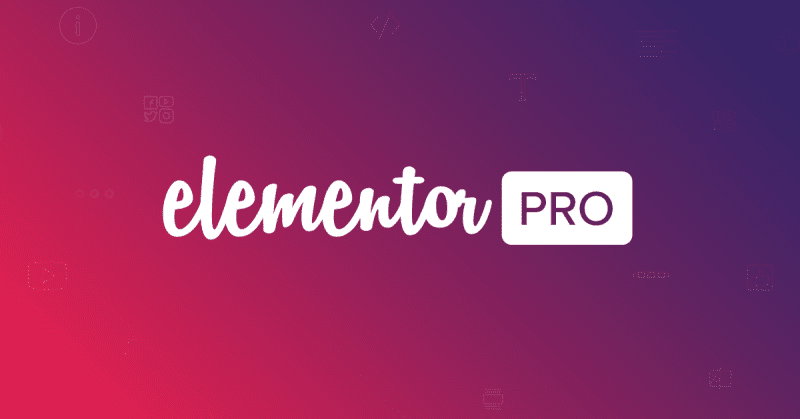
Ce qui fait sa réputation est son interface visuelle fluide, ses différentes options de style et d’autres fonctionnalités puissantes telles que la création complète de thèmes WordPress.
Lire aussi : 6 plugins WordPress pour ajouter l’auto-complétion sur vos formulaires
Son interface est divisée en deux parties principales, avec une troisième zone pour certains paramètres. La version gratuite, de Elementor propose 28 widgets gratuits. La version Pro apporte environ 30 autres widgets, soit un total de 58 widgets dans la version Pro.
Consultez également nos 23 outils indispensables pour réussir dans le blogging
La version gratuite comprend environ 40 modèles gratuits, alors que la version Pro apporte des centaines de modèles supplémentaires.
Télécharger | Démo | Hébergement Web
3. Fixed TOC WordPress Plugin
Fixed TOC est un puissant plugin WordPress. Il peut scruter les rubriques de votre contenu automatiquement et créer une table de matières qui sera fixée sur la page. Les utilisateurs peuvent ainsi trouver plus rapidement le contenu qu’ils veulent sur votre blog WordPress.
Bien qu’il ne nécessite pas de longues explications, ce plugin propose entre autres : la prise en charge des articles, des pages et de tous les types de publications personnalisés, la définition des rubriques HTML qui seront générées automatiquement dans la table des matières, la personnalisation des matières (l’emplacement, la largeur, la famille de polices, la taille des polices, les couleurs, etc.) et bien plus encore.
Lisez aussi 8 plugins WordPress pour afficher les icônes de partage sur votre blog
Télécharger | Démo | Hébergement Web
Ressources recommandées
Découvrez d’autres ressources recommandées qui vous accompagneront dans la création et la gestion de votre site web.
- C’est quoi un test A/B et comment en faire sur Divi
- Quel réseau social marchera le mieux pour votre affaire?
- 10 plugins WordPress pour créer un site web de restaurant
- 10 plugins WordPress pour créer des sliders sur votre blog
Conclusion
Voilà ! C’est tout pour ce tutoriel, j’espère qu’il vous permettra de vous approprier des 8 fables sur la sauvegarde WordPress démystifiées. N’hésitez pas à le partager avec vos amis sur vos réseaux sociaux préférés.
Cependant, vous pourrez aussi consulter nos ressources, si vous avez besoin de plus d’éléments pour mener à bien vos projets de création de sites internet, en consultant notre guide sur la création de blog WordPress.
Si vous avez des suggestions ou des remarques, laissez-les dans notre section commentaires.
…